Hoe u extensies voor Google Bard AI kunt inschakelen
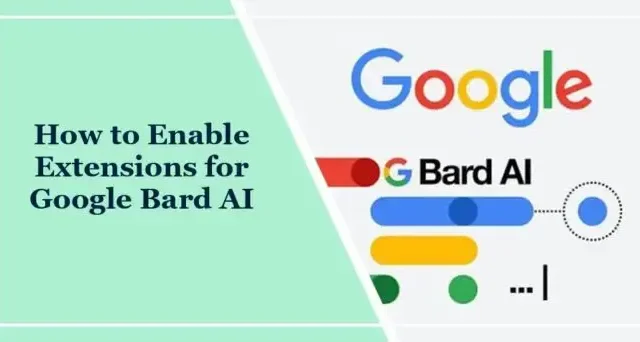
Google Bard is een conversatietool waarmee gebruikers kunnen samenwerken met generatieve AI. Onlangs heeft Google Bard Extensions gelanceerd, waarmee u kunt communiceren en samenwerken met Bard. In dit bericht laten we u zien hoe u extensies voor Google Bard AI inschakelt .
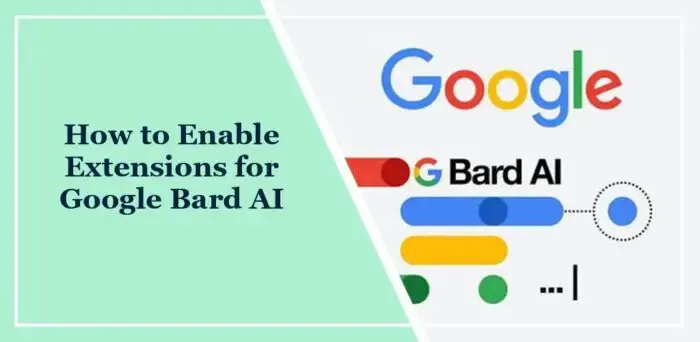
Hoe extensies voor Google Bard AI inschakelen?
Volg deze stappen om browserextensies voor Google Bard AI in te schakelen:
Bard AI- extensies![]()
2. Zet de tuimelschakelaar aan naast de extensie die u wilt inschakelen. Zoals hier hebben we Google Workspace ingeschakeld. Deze extensie verbindt Bard met Gmail, Google Drive en Google Docs.
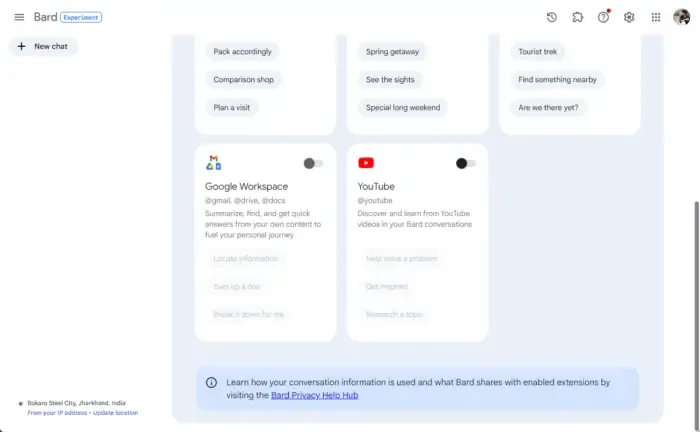

3. Er wordt nu een pagina geopend; klik hier op de knop Verbinden .
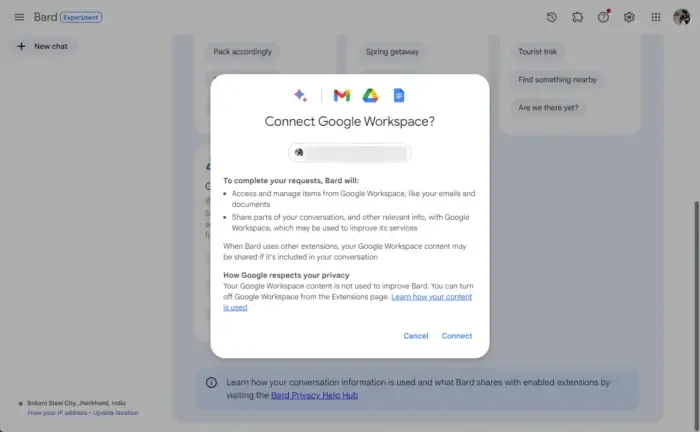
Extensies gebruiken in Google Bard AI
Voor het gebruik van extensies in Google Bard hoeft u niets extra te doen. Als u de Google Workspace-extensie wilt gebruiken, zoekt u in uw prompt in Bard. Zoals zoeken, “Toon mij alle e-mails van Shubham Kumar”, en druk op Enter. Bard zal nu alle e-mails zoeken en weergeven die u van de betreffende persoon heeft ontvangen.
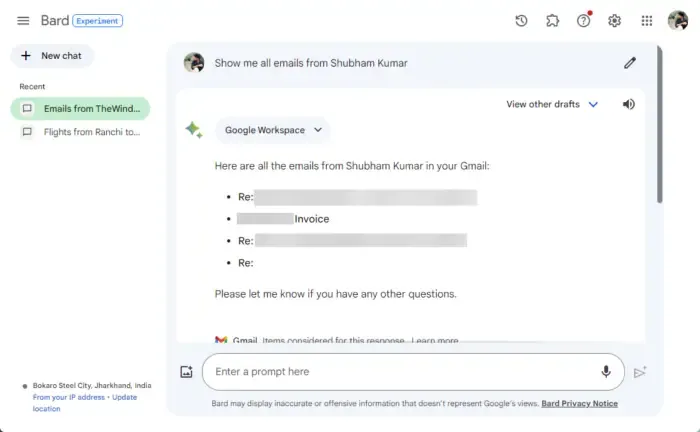
Op dezelfde manier zoeken we voor het gebruik van de Google Flights-extensie naar ‘Vluchten van Ranchi naar Mumbai’. En Bard zal nu alle beschikbare details tonen.
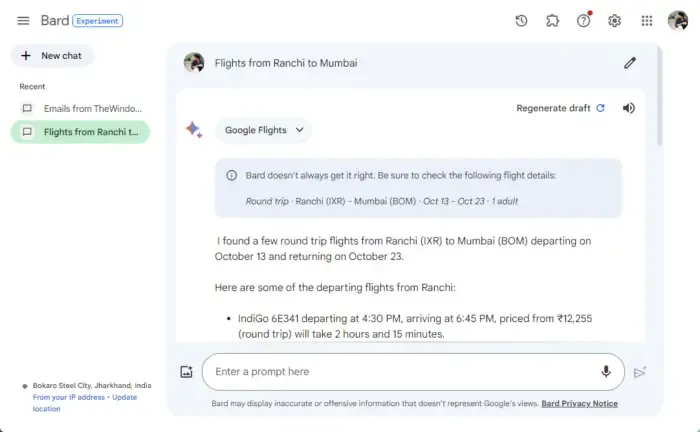
Ik hoop dat dit bericht je helpt.
Hoe krijg ik een Bard-extensie?
Om Bard-extensies te krijgen, opent u Bard en klikt u bovenaan op het pictogram Extensies. Alle beschikbare extensies verschijnen nu. Schakel hier de schakelaar in naast de extensie die u wilt inschakelen.
Wat is de Gmail Bard-extensie?
De Gmail-extensie in Bard integreert deze met Google Workspace Apps en Google Apps. Dit verbetert de gebruikerservaring, waardoor het efficiënt is om berichten en documenten in Gmail te beheren.



Geef een reactie